No artigo de hoje da Série de Visuais do Ubuntued apresentamos o tema YouNIX, criado por Uri Herrera.
Este tema foi desenhado com base no design do website de visualização de vídeos Youtube, isto é, contrastes de Preto e Branco bem colocados e alguns detalhes a vermelho. O resultado final é bastante aproximado, o que se traduz num aspecto familiar no seu ambiente de trabalho.
De forma a obter um aspecto mais limpo, o YouNIX utiliza um tema extra para o Metacity (decorador de janelas), assim a barra superior da janela não irá sobressair em demasia e integra-se perfeitamente com o tema.
Temas
YouNIX
A instalação do tema YouNIX é bastante simples, não necessitando sequer de quaisquer comandos no terminal, primeiro deverá transferir o tema clicando na seguinte hiperligação e guardando o arquivo:
Assim que a transferência terminar abra o arquivo e extraia a pasta “YouNIX” nele contida para a pasta “.themes” que se encontra na sua Pasta Pessoal, caso não encontre a pasta utilize a combinação de teclas Ctrl+H para mostrar as pastas ocultas.
Contrail
O tema Contrail tem um processo de instalação semelhante ao YouNIX, transfira primeiro o ficheiro do tema clicando na seguinte hiperligação:
Quando a transferência terminar abra o arquivo e, dentro do arquivo, a pasta “Without Side Borders“. Verá agora a pasta “Contrail” que deverá ser extraída para a pasta “.themes” dentro da sua Pasta Pessoal.
Ícones
Tal como referido anteriormente, os ícones utilizados neste tema são os NitruxOS, um conjunto de ícones criado para um futuro sistema operativo concebido pelo mesmo autor. Os ícones serão instalados a partir de um repositório online, o que permitirá acesso facilitado a actualizações no futuro, significando que irá instalar sempre a versão mais recente dos temas no seu computador.
Abra então o Terminal do Ubuntu e insira o seguinte comando para adicionar o repositório ao seu sistema:
Logo que a actualização de repositórios termine poderá instalar os ícones no seu computador com o seguinte comando:
Aplicar Temas
Agora que os temas estão instalados no seu computador poderá começar a utilizá-los. O programa mais indicado para este processo, visto que teremos de escolher 2 temas diferentes para as janelas, é o Gnome-Tweak-Tool. Se ainda não tem este programa instalado consulte o seguinte artigo para obter mais informações:

Abra o Gnome-Tweak-Tool (disponível através do Dash) e selecione a aba Tema, onde deve alterar as seguintes definições:
- Tema de ícones: NITRUX
- Tema Gtk+: YouNIX
- Tema da janela: Contrail
Wallpaper
Para este tema recomendamos o wallpaper Hole in the Wall, desenhado por Toms Atte. Clique na seguinte imagem para aceder à página de transferência do fundo de ecrã.
Caso tenha alguma dúvida sobre como alterar o fundo de ecrã do Ubuntu consulte o seguinte artigo:

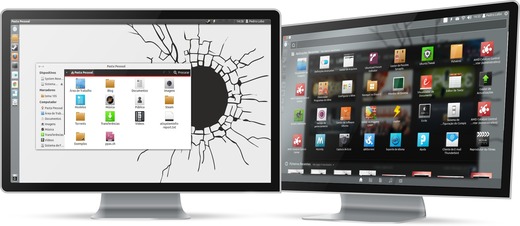
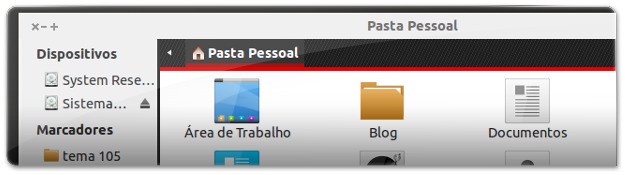




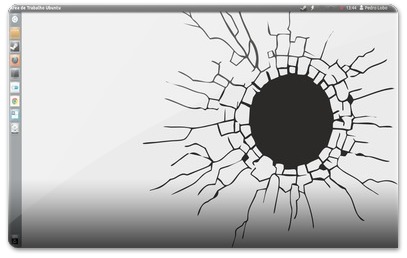








Interessante, muito gostoso de usar.
Porém, na barra superior (esqueci o nome), fica impossivel saber a qualidade do sinal wireless e o volume. No aplicativo Transmission (app torrent padrão no Ubuntu 12.04) ao selecionar um torrent em andamento, fica também impossível visualizar a barra de andamento do download, ela é substituida por uma barra preta (vermelha por padrão).
Tirando isso, até agora tudo muito bem! Parabéns.
opa, agora sim.
não estou encontrando o nitruxos no apt.
Não entendi porque só está acesa a caixa funciona no unity, o tema originalmente foi concebido para o gnome.
O Unity é apenas a shell, todos os restantes programas são "geridos" pelo Gnome.
E como não foi criado, ainda, um tema para o Gnome-Shell, decidi deixar a caixa do Gnome-Shell desligado.
Não encontrei a pasta ".themes" dentro da minha Pasta Pessoal
É só criar
Ah! kkkkkkk
vlw
Gostei muito dos ícones, parabéns ao Ubuntued pelo artigo!